2018 OPEL INSIGNIA BREAK sat nav
[x] Cancel search: sat navPage 80 of 133

80Bieži uzdoti jautājumi?Kā pārdēvēt, dzēst vai pārvietot
izlases vienumus?
! Nospiediet
;, sākumekrānā
atlasiet ikonu SETTINGS
(Iestatījumi) , iestatījumu sarakstā
atlasiet Radio un pēc tam Manage
Favourites (Pārvaldīt izlasi) , lai
pārdēvētu, dzēstu vai pārvietotu
izvēlnes vienumus.
Detalizēts apraksts 3 18.? Kur izlases vienumi tiek saglabāti
un kā tos var lietot?
! Izlases vienumi tiek saglabāti
izlases sarakstā. Lai lietotu izlases vienumu, atlasiet attiecīgo
ekrāntaustiņu, kamēr ir redzama
izlases josla. Dažos ekrānos
izlases saraksts ir slēpts, lai
paplašinātu galvenā satura skatu.
Šajos ekrānos atlasiet n ekrāna
apakšdaļas labajā pusē vai ar
pirkstu velciet interaktīvo joslu
augšup.
Detalizēts apraksts 3 18.Navigācija? Pēc galamērķa adreses
ievadīšanas tiek parādīts kļūdas
ziņojums. Ko es daru nepareizi?
! Ievadot visu adresi, navigācijas
sistēma gaida noteiktu ievades
secību. Atkarībā no valsts, kurā
atrodas ievadītā adrese, ievades
secība var būt atšķirīga. Ievadot
galamērķi kādā citā valstī adreses
beigās pievienojiet valsts
nosaukumu.
Detalizēts apraksts 3 51.? Kā atcelt aktīvu maršruta vadību?
! Lai atceltu maršruta vadību,
interaktīvajā joslā atlasiet MENU
(Izvēlne) un pēc tam atlasiet
Cancel Route (Atcelt maršrutu) .
Detalizēts apraksts 3 57.
Audio
? Kā mainīt audio avotu?
! Vairākkārt atlasot
RADIO, varat
pārslēgt visus pieejamos radio
avotus (AM/FM/DAB). Vairākkārtatlasot MEDIA (MULTIVIDE) ,
varat pārslēgt visus pieejamos
multivides avotus.
Skatiet detalizētu aprakstu: radio 3 32, ārējās ierīces 3 37.? Kā pārlūkot radiostacijas vai
multivides mūziku?
! Lai pārlūkotu radiostacijas vai
multivides mūziku, piemēram,
atskaņošanas sarakstus vai
albumus, audio ekrānā atlasiet
BROWSE (PĀRLŪKOT) .
Skatiet detalizētu aprakstu: radio
3 32, ārējās ierīces 3 38.
Cits
? Kā uzlabot balss atpazīšanas
efektivitāti?
! Balss atpazīšanas sistēma ir
izstrādāta tā, lai saprastu dabīgā
tonī izrunātas balss komandas.
Sagaidiet pīkstiena signālu un
runājiet. Mēģiniet runāt dabiski —
ne pārāk ātri un ne pārāk skaļi.
Detalizēts apraksts 3 63.
Page 83 of 133

83Saglabāšana............................. 18
Skatīšana .................................. 18
Izlases izgūšana ........................... 18
Izlases saglabāšana .....................18
Izlases skatīšana ..........................18
Izvēlņu vadība............................... 16
K Kartes ........................................... 44
Kategoriju saraksts .......................32
Kontaktinformācija ..................22, 51
Izgūšana.................................... 22
Modificēšana ............................. 22
Saglabāšana ............................. 22
L Laiks ............................................. 28
L diapazons .................................. 35
Lietojumprogrammu josla .............16
Lietošana .................... 11, 32, 44, 65
Bluetooth mūzika....................... 38
Informācijas un izklaides
sistēma ...................................... 11
Izlase ......................................... 18
Kontaktinformācija..................... 22
Navigācijas sistēma ..................44
Radio ......................................... 32
Skārienekrāns ........................... 14
Tastatūras ................................. 17Telefons.................................... 72
USB ..................................... 38, 39
Lietotņu lietošana .........................41
M Maksimālais ieslēgšanas skaļums 27
Maršruta stils ................................ 57
Maršruta vadība ........................... 57
Midrange....................................... 26 Mobilie telefoni un personālo radiosakaru ierīces (CB radio) .. 78
N
Navigācija ..................................... 57
Atsevišķi objekti......................... 44
Balss uzvednes ......................... 57
Brauciens ar ceļa punktiem .......51
Ceļa punktu saraksts................. 57
Ekrāntaustiņš OVERVIEW ........44
Galamērķa ievade .....................51
Izlase ......................................... 18
Kartes atjaunināšana ................43
Kartes skats .............................. 44
Kontaktinformācija ..............22, 51
Manipulācijas ar karti ................44
Maršruta vadība ........................57
Maršruta vadības izvēlne ..........57
Nesenie galamērķi ....................51
Pagriezienu saraksts .................57
Pašreizējā atrašanās vieta ........44Satiksmes incidenti ...................57
TMC stacijas ....................... 43, 57
Navigācijas sistēmas aktivizēšana 44
Nepareizs ritināšanas virziens ......28
O Objekti .......................................... 51
P Pagriezienu saraksts ....................57
Pamatfunkcijas ............................. 14
Cipartastatūra............................ 17
Interaktīvā josla ......................... 16
Izlase ......................................... 18
Kontaktinformācija..................... 22
Lietojumprogrammu josla ..........16
Rakstzīmju atpazīšanas rūts .....17
Sākumekrāns ............................ 16
Tastatūra ................................... 17
Pulksteņa displejs .........................28
R Radio DAB ........................................... 35
DAB izvēlne............................... 35
DAB paziņojumi......................... 35
Digitālā audio apraide ...............35
FM izvēlne ................................. 33
Frekvenču saraksts ...................32
Intellitext .................................... 35
Izlase ......................................... 18
Page 108 of 133
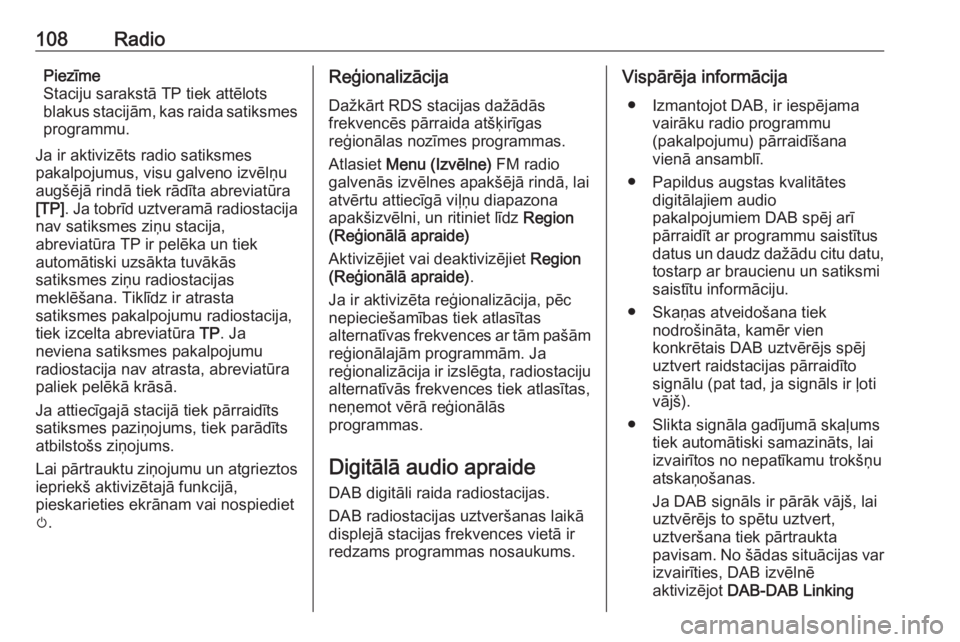
108RadioPiezīme
Staciju sarakstā TP tiek attēlots
blakus stacijām, kas raida satiksmes
programmu.
Ja ir aktivizēts radio satiksmes
pakalpojumus, visu galveno izvēlņu
augšējā rindā tiek rādīta abreviatūra
[TP] . Ja tobrīd uztveramā radiostacija
nav satiksmes ziņu stacija,
abreviatūra TP ir pelēka un tiek
automātiski uzsākta tuvākās
satiksmes ziņu radiostacijas
meklēšana. Tiklīdz ir atrasta
satiksmes pakalpojumu radiostacija,
tiek izcelta abreviatūra TP. Ja
neviena satiksmes pakalpojumu
radiostacija nav atrasta, abreviatūra
paliek pelēkā krāsā.
Ja attiecīgajā stacijā tiek pārraidīts
satiksmes paziņojums, tiek parādīts
atbilstošs ziņojums.
Lai pārtrauktu ziņojumu un atgrieztos
iepriekš aktivizētajā funkcijā,
pieskarieties ekrānam vai nospiediet
m .Reģionalizācija
Dažkārt RDS stacijas dažādās
frekvencēs pārraida atšķirīgas
reģionālas nozīmes programmas.
Atlasiet Menu (Izvēlne) FM radio
galvenās izvēlnes apakšējā rindā, lai atvērtu attiecīgā viļņu diapazona
apakšizvēlni, un ritiniet līdz Region
(Reģionālā apraide)
Aktivizējiet vai deaktivizējiet Region
(Reģionālā apraide) .
Ja ir aktivizēta reģionalizācija, pēc
nepieciešamības tiek atlasītas
alternatīvas frekvences ar tām pašām reģionālajām programmām. Ja
reģionalizācija ir izslēgta, radiostaciju
alternatīvās frekvences tiek atlasītas,
neņemot vērā reģionālās
programmas.
Digitālā audio apraide DAB digitāli raida radiostacijas.
DAB radiostacijas uztveršanas laikā
displejā stacijas frekvences vietā ir redzams programmas nosaukums.Vispārēja informācija
● Izmantojot DAB, ir iespējama vairāku radio programmu
(pakalpojumu) pārraidīšana
vienā ansamblī.
● Papildus augstas kvalitātes digitālajiem audio
pakalpojumiem DAB spēj arī pārraidīt ar programmu saistītus
datus un daudz dažādu citu datu,
tostarp ar braucienu un satiksmi
saistītu informāciju.
● Skaņas atveidošana tiek nodrošināta, kamēr vien
konkrētais DAB uztvērējs spēj
uztvert raidstacijas pārraidīto
signālu (pat tad, ja signāls ir ļoti
vājš).
● Slikta signāla gadījumā skaļums tiek automātiski samazināts, lai
izvairītos no nepatīkamu trokšņu
atskaņošanas.
Ja DAB signāls ir pārāk vājš, lai uztvērējs to spētu uztvert,
uztveršana tiek pārtraukta
pavisam. No šādas situācijas var izvairīties, DAB izvēlnē
aktivizējot DAB-DAB Linking
Page 109 of 133
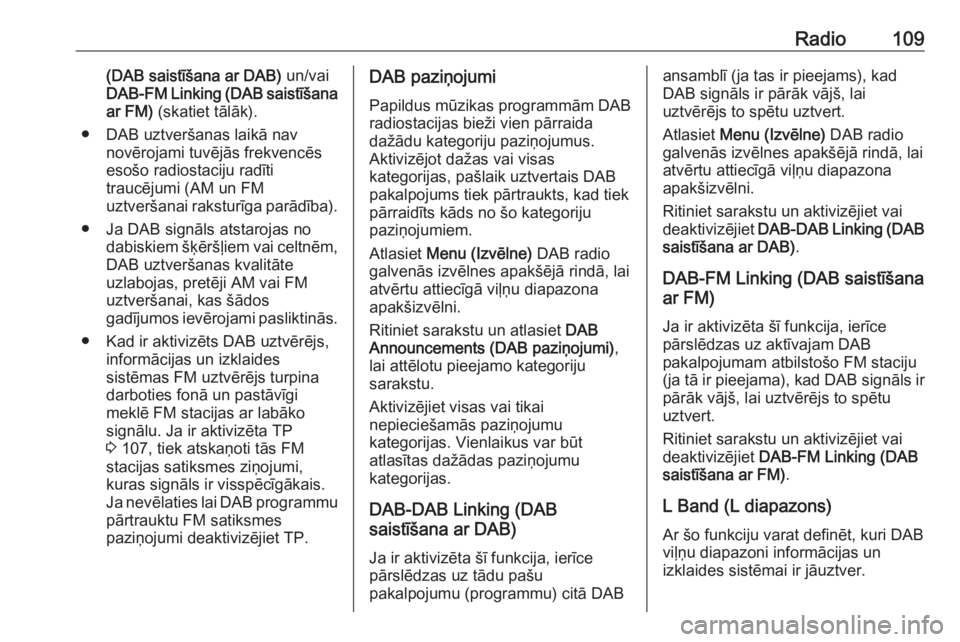
Radio109(DAB saistīšana ar DAB) un/vai
DAB-FM Linking (DAB saistīšana ar FM) (skatiet tālāk).
● DAB uztveršanas laikā nav novērojami tuvējās frekvencēs
esošo radiostaciju radīti
traucējumi (AM un FM
uztveršanai raksturīga parādība).
● Ja DAB signāls atstarojas no dabiskiem šķēršļiem vai celtnēm,DAB uztveršanas kvalitāte
uzlabojas, pretēji AM vai FM
uztveršanai, kas šādos
gadījumos ievērojami pasliktinās.
● Kad ir aktivizēts DAB uztvērējs, informācijas un izklaides
sistēmas FM uztvērējs turpina
darboties fonā un pastāvīgi
meklē FM stacijas ar labāko
signālu. Ja ir aktivizēta TP
3 107, tiek atskaņoti tās FM
stacijas satiksmes ziņojumi,
kuras signāls ir visspēcīgākais.
Ja nevēlaties lai DAB programmu pārtrauktu FM satiksmes
paziņojumi deaktivizējiet TP.DAB paziņojumi
Papildus mūzikas programmām DABradiostacijas bieži vien pārraida
dažādu kategoriju paziņojumus.
Aktivizējot dažas vai visas
kategorijas, pašlaik uztvertais DAB
pakalpojums tiek pārtraukts, kad tiek
pārraidīts kāds no šo kategoriju
paziņojumiem.
Atlasiet Menu (Izvēlne) DAB radio
galvenās izvēlnes apakšējā rindā, lai
atvērtu attiecīgā viļņu diapazona
apakšizvēlni.
Ritiniet sarakstu un atlasiet DAB
Announcements (DAB paziņojumi) ,
lai attēlotu pieejamo kategoriju
sarakstu.
Aktivizējiet visas vai tikai
nepieciešamās paziņojumu
kategorijas. Vienlaikus var būt
atlasītas dažādas paziņojumu
kategorijas.
DAB-DAB Linking (DAB
saistīšana ar DAB)
Ja ir aktivizēta šī funkcija, ierīce
pārslēdzas uz tādu pašu
pakalpojumu (programmu) citā DABansamblī (ja tas ir pieejams), kad
DAB signāls ir pārāk vājš, lai
uztvērējs to spētu uztvert.
Atlasiet Menu (Izvēlne) DAB radio
galvenās izvēlnes apakšējā rindā, lai
atvērtu attiecīgā viļņu diapazona
apakšizvēlni.
Ritiniet sarakstu un aktivizējiet vai
deaktivizējiet DAB-DAB Linking (DAB
saistīšana ar DAB) .
DAB-FM Linking (DAB saistīšana
ar FM)
Ja ir aktivizēta šī funkcija, ierīce
pārslēdzas uz aktīvajam DAB
pakalpojumam atbilstošo FM staciju
(ja tā ir pieejama), kad DAB signāls ir
pārāk vājš, lai uztvērējs to spētu
uztvert.
Ritiniet sarakstu un aktivizējiet vai
deaktivizējiet DAB-FM Linking (DAB
saistīšana ar FM) .
L Band (L diapazons) Ar šo funkciju varat definēt, kuri DAB
viļņu diapazoni informācijas un
izklaides sistēmai ir jāuztver.
Page 114 of 133
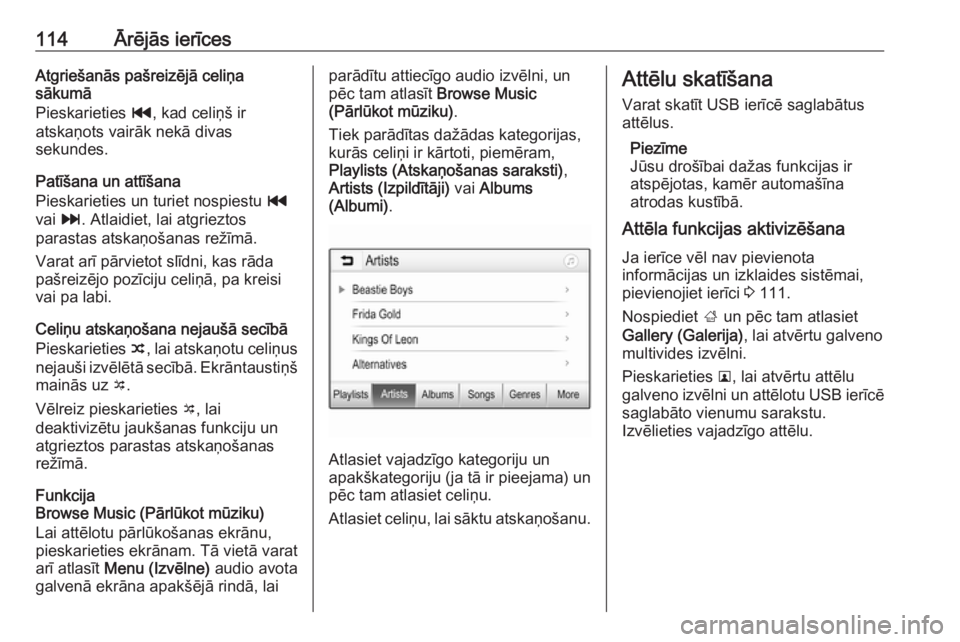
114Ārējās ierīcesAtgriešanās pašreizējā celiņa
sākumā
Pieskarieties t, kad celiņš ir
atskaņots vairāk nekā divas
sekundes.
Patīšana un attīšana
Pieskarieties un turiet nospiestu t
vai v. Atlaidiet, lai atgrieztos
parastas atskaņošanas režīmā.
Varat arī pārvietot slīdni, kas rāda
pašreizējo pozīciju celiņā, pa kreisi vai pa labi.
Celiņu atskaņošana nejaušā secībā Pieskarieties n, lai atskaņotu celiņus
nejauši izvēlētā secībā. Ekrāntaustiņš mainās uz o.
Vēlreiz pieskarieties o, lai
deaktivizētu jaukšanas funkciju un atgrieztos parastas atskaņošanas
režīmā.
Funkcija
Browse Music (Pārlūkot mūziku)
Lai attēlotu pārlūkošanas ekrānu, pieskarieties ekrānam. Tā vietā varat
arī atlasīt Menu (Izvēlne) audio avota
galvenā ekrāna apakšējā rindā, laiparādītu attiecīgo audio izvēlni, un
pēc tam atlasīt Browse Music
(Pārlūkot mūziku) .
Tiek parādītas dažādas kategorijas,
kurās celiņi ir kārtoti, piemēram,
Playlists (Atskaņošanas saraksti) ,
Artists (Izpildītāji) vai Albums
(Albumi) .
Atlasiet vajadzīgo kategoriju un
apakškategoriju (ja tā ir pieejama) un pēc tam atlasiet celiņu.
Atlasiet celiņu, lai sāktu atskaņošanu.
Attēlu skatīšana
Varat skatīt USB ierīcē saglabātus
attēlus.
Piezīme
Jūsu drošībai dažas funkcijas ir
atspējotas, kamēr automašīna
atrodas kustībā.
Attēla funkcijas aktivizēšana
Ja ierīce vēl nav pievienota
informācijas un izklaides sistēmai,
pievienojiet ierīci 3 111.
Nospiediet ; un pēc tam atlasiet
Gallery (Galerija) , lai atvērtu galveno
multivides izvēlni.
Pieskarieties l, lai atvērtu attēlu
galveno izvēlni un attēlotu USB ierīcē
saglabāto vienumu sarakstu.
Izvēlieties vajadzīgo attēlu.